In questo blog ho spiegato come eseguire il backup del tuo sito WordPress.
Ogni volta che leggo un post su WordPress, non posso fare a meno di menzionare che WordPress è il CMS più popolare al mondo, rappresentando oltre il 25% del totale dei siti web mondiali! Ebbene sì, non solo i siti Web basati su “CMS”, ma tutti i siti Web nel loro insieme.
Quindi senza dubbio dalla sua popolarità deriva la grande responsabilità di mantenerla, giusto? Ed è esattamente ciò di cui parlerò oggi in questo pezzo, Come eseguire il backup del tuo file Sito WordPress.
Bene, ma come è mia tradizione, facciamo un giro fino alle basi prima di entrare nelle cose vere, giusto?
Sommario
Che cos'è un backup di WordPress?
Non preoccuparti, in questo pezzo ovviamente lo condividerò con te Come creare un backup completo di WordPress, ma prima non credi che sia giusto da parte mia spiegarti cos'è un backup?
Bene, un backup è un punto di “salvataggio” per il tuo sito web. In modo che tu possa riprendere il tuo lavoro da quel momento e quando qualcosa va storto.
Supponiamo che tu gestisca un sito Web per 6 mesi e che tu abbia abilitato i backup settimanali. Quindi, se qualcosa va storto questa settimana, puoi ripristinare i lavori della settimana precedente.
Supponiamo che tu gestisca un sito Web per 6 mesi e che tu abbia abilitato i backup settimanali. Quindi, se qualcosa va storto questa settimana, puoi ripristinare i lavori della settimana precedente.
I backup di WordPress funzionano in modo gerarchico, il che significa che se conservi backup settimanali e ripristini il backup della “settimana scorsa”, includerà i backup di tutte le settimane precedenti a quel backup.
Quando hai bisogno di un backup di WordPress?
- Quando il tuo sito web viene violato e non puoi permetterti di perdere i tuoi contenuti.
- Quando stai cambiando i tuoi server.
- Quando stai pianificando qualche cambiamento importante sul sito!
E così via. Linea di fondo? Ne hai sempre bisogno, come sempre. Quindi sì, ci sono abbastanza motivi per mettere le mani sui file di backup di WordPress, eh?
Come eseguire il backup del tuo sito WordPress:-
Siamo nel 21° secolo, quindi non è necessario passare alla modalità "hacker" per ottenere un backup del tuo sito WordPress.
Invece, ci sono tonnellate di plugin pronti all'uso su cui puoi mettere le mani e si prenderanno cura di tutto, proprio come se fosse in totale automazione.
Quindi sì, diamo un'occhiata migliore a come farlo.
Miglior plugin per il backup di WordPress:-
Quindi vedono che non esiste un vero backup “migliore”. plug-in, sono tutti fantastici e fanno il loro lavoro. Ti darò solo una breve panoramica di “alcuni” di loro, quelli che dominano il settore e tu potrai scegliere tra loro.
VaultPress:-

Ci sono diversi motivi per cui lo elenco proprio qui in alto.
- È il plugin di backup di WordPress programmato e fondato dallo stesso fondatore di WordPress!
- Alcuni siti Web davvero di prim'ordine, come WpBeginer, utilizzano VaultPress da soli.
Il backup del tuo WordPress è a portata di “clic”. VaultPress. Svantaggi? Non è esattamente “economico”. Ma ehi, è "il" meglio di cui posso essere sicuro.
Compagno di backup:-

VaultPress è “il” migliore se sei bravo dal punto di vista finanziario, mentre per il tipo di persone più “generali”, Amico di backup domina il mercato.
Ti consente di pianificare i tuoi backup. (sono automatici ovviamente!). Puoi programmarli giornalmente, settimanalmente o anche mensilmente.
L'unico vantaggio che ha rispetto a VaultPress è che VaultPress è un abbonamento mensile, devi continuare a pagare ogni mese mentre BackupBuddy è un abbonamento una tantum.
IndietroWpup:-

Il nome è abbastanza chiaro; sosterrà il tuo WP per te, giusto?
Indovina qual è la svolta? È gratis! Ebbene sì, è un plugin di backup WordPress gratuito! E salva automaticamente il tuo backup su Google Drive, Amazon S3 o direttamente sul tuo computer.
Ma con queste opzioni cloud online, non dovrai scaricarlo manualmente sul tuo sistema. E non lo perderai nemmeno se il tuo sistema si blocca o qualcosa del genere.
Quindi soluzione di backup WordPress gratuita? Direi che BackWpUp è la risposta.
Backup WordPress:-
Bene, è un'altra soluzione di backup di WordPress per te se stai cercando qualcosa che sia gratuito e che faccia il lavoro per te.
Sebbene non sia avanzato come BackWpup, poiché non ti consente di archiviare il backup sui servizi cloud, sì, crea i backup e puoi scaricarli.
Inoltre, puoi pianificare gli orari dei backup e, quando ne hai bisogno, questo ti assicura di avere tutti i backup più recenti.
Quindi sì, è così che i plugin possono semplificare il lavoro di backup di WordPress. Diamo un'occhiata ad alcuni degli altri metodi.
Come eseguire manualmente il backup del tuo sito WordPress: –
Ok, quindi ehi, se non sono i plugin che utilizzerai, lascia che ti dica come puoi eseguire il backup manuale dei tuoi siti WordPress!
Tieni presente che eseguirà il backup solo dei tuoi post WordPress, delle informazioni sull'autore, ecc. E non dell'intero database. (Presto pubblicherò un pezzo su come fare anche quello, ma ne parleremo più avanti!)
Accedi alla dashboard di WordPress e fai clic su Strumenti>Esporta.
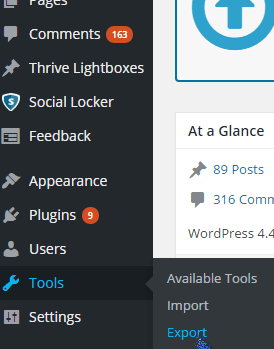
Ora scegli semplicemente cosa vuoi esportare e l'operazione verrà eseguita!
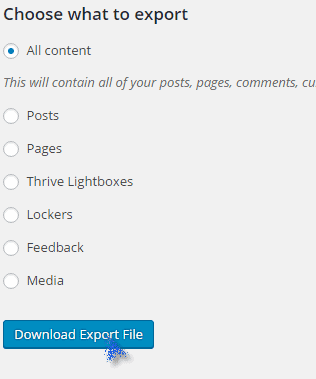
Otterrai un file .xml! Che puoi caricare se mai perdi il sito per far rivivere tutto ciò che hai fino a questo punto del download del backup!
Quindi sì, è così semplice scaricare un backup di WordPress!
Link veloci-
- Micromax A: il miglior telefono a basso budget
- Confronto Convertkit vs Drip
- Nokia Lumia e Lumia: ora disponibili in India
- Le migliori app per iPhone per consentire ai blogger di controllare il blog in qualsiasi momento
Parole finali: – Come eseguire il backup del tuo sito WordPress
Quindi sì, era tutto, gente, su come eseguire il backup dei vostri siti WordPress!
Puoi utilizzare l'opzione plugin o la procedura manuale che ho mostrato. In entrambi i casi, sarai in grado di scaricare il backup del tuo sito WordPress!
Quindi, ehi, mi farebbe piacere se condividessi questo pezzo o hai una domanda? Utilizza la casella dei commenti! E' lì per questo.




